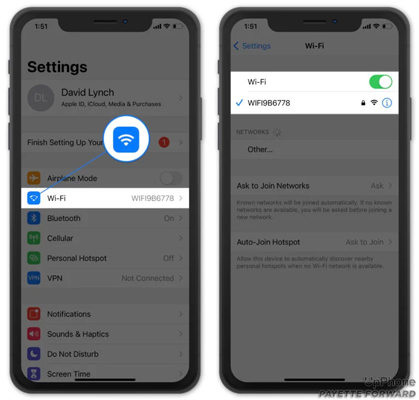
Al permitir la sincronización y la copia de seguridad de los datos del iPhone a iCloud, Apple funciona bien en asegurar el contenido del iPhone. Solo tiene que hacer una copia de seguridad usted mismo o dejar que el dispositivo mismo lo haga automáticamente después de encender la opción «Copia de seguridad iCloud». Sin las habilidades avanzadas requeridas, todo el proceso es bastante fácil y útil. Sin embargo, a veces se producirá un error con el problema de «fallado de copia de seguridad de iCloud», lo que informa los usuarios de iPhone. En este artículo, estamos sugiriendo cómo arreglar el error de copia de seguridad de iPhone/iPad iCloud.
¿Por qué no la copia de seguridad de mi iPhone a iCloud?
Para resolver este problema, se pueden probar varias cosas. No le queda suficiente espacio en iCloud es el problema más común. A menos que pague el almacenamiento ilimitado a través de iCloud, hay una cantidad limitada de espacio. Además, hay momentos en que «la copia de seguridad de iCloud falló pero tengo espacio», por lo que no es el problema. ¿Hay algo más? Si no es por falta de espacio, es posible que deba verificar si su iPhone o tableta está conectado a Wi-Fi. Esto podría ser causado por una falla de software incluso si tiene una conexión Wi-Fi constante y ha eliminado una cantidad suficiente de datos de su dispositivo Apple para poder hacer una copia de seguridad a través de iCloud.
¿Cómo arreglar la copia de seguridad de iCloud falló?
Para corregir el error fallido de la copia de seguridad de iCloud, las correcciones se dan a continuación:
1. Asegúrese de que su iPhone esté conectado a Wi-Fi
Se requiere una conexión Wi-Fi para hacer una copia de seguridad de su iPhone a iCloud debido a su gran tamaño. Al usar datos celulares, no puede hacer una copia de seguridad de su iPhone a iCloud. Para asegurarse de que su iPhone esté conectado a Wi-Fi, abra «Configuración» y toque «Wi-Fi». Cuando el interruptor junto a Wi-Fi está encendido y aparece una marca de verificación azul junto al nombre de su red, sabrá que su iPhone está conectado a Wi-Fi.
2. Limpie el espacio de almacenamiento de iCloud
No tiene suficiente espacio de almacenamiento de iCloud es una de las razones más comunes por las cuales fallan las copias de seguridad de iCloud. Al ir a «Configuración> (su nombre)> iCloud> Administrar el almacenamiento», puede administrar su espacio de almacenamiento iCloud.
Aquí podrá ver qué aplicaciones están ocupando más espacio y cuánto almacenamiento iCloud ha utilizado.
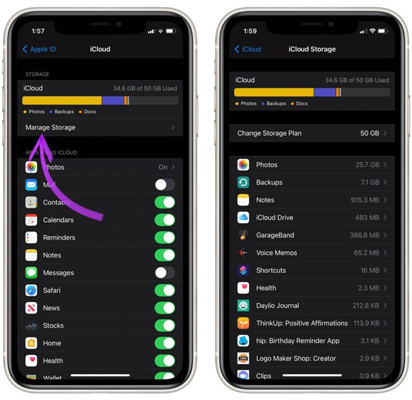
Su espacio de almacenamiento iCloud puede ser utilizado por todos los dispositivos vinculados a su cuenta iCloud. Si tiene tres dispositivos iOS, no obtiene tres veces más espacio de almacenamiento.
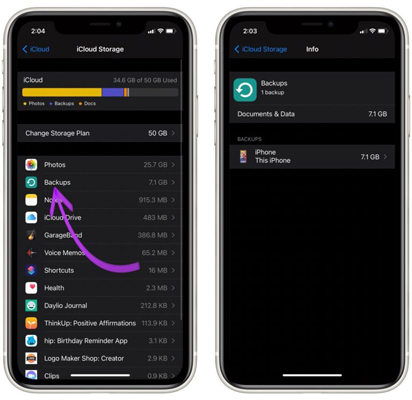
Puede eliminar los datos que no necesita o comprar más espacio de almacenamiento de Apple si no tiene suficiente espacio de almacenamiento de iCloud para hacer una copia de seguridad de su iPhone. Toque él en la configuración de administración de almacenamiento para eliminar algo que ocupa el espacio de almacenamiento de iCloud. Después de eso, haga clic en el botón «Eliminar» o «Apagarse».
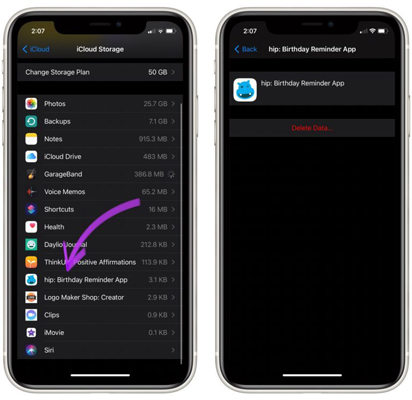
Intente hacer una copia de seguridad de iCloud nuevamente una vez que haya aclarado algo de espacio de almacenamiento. Es posible que deba aclarar aún más espacio de almacenamiento si las copias de seguridad de iCloud continúan fallando.
3. Firme de su cuenta de iCloud
Se registrar y volver a su cuenta de iCloud es como reiniciar el iPhone. Cuando vuelva a iniciar sesión, su cuenta tendrá un nuevo comienzo que podría solucionar una falla de software menor. Toque su nombre en la parte superior de la pantalla después de abrir la configuración. Toque «Iniciar sesión» después de desplazarse hacia abajo en este menú.
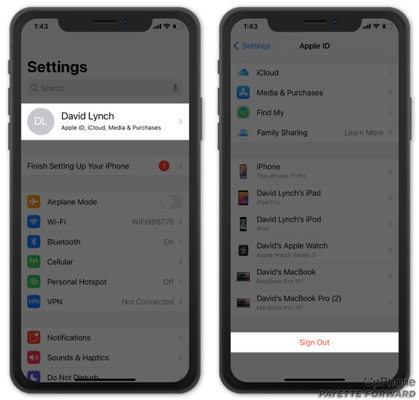
Cuando aparezca en la pantalla, toque el botón de inicio de sesión y luego ingrese su ID y contraseña de Apple.
4. Restablecer todas las configuraciones
Todo en la aplicación Configuración se borrará y se restaurará a los valores predeterminados de fábrica al restablecer todas las configuraciones. Tendrá que volver a ingresar su contraseña de Wi-Fi, reconectar los dispositivos Bluetooth y reconfigurar el resto de su configuración a su gusto después de que se complete el reinicio. Es posible que pueda solucionar un problema de software que está causando que sus copias de seguridad de iCloud fallen al restablecer todas las configuraciones. Abra la configuración y haga clic en «General> Transferir o restablecer iPhone> Restablecer> Restablecer todas las configuraciones» para restablecer todas las configuraciones en su iPhone. Para confirmar el reinicio, toque «Restablecer todas las configuraciones». Después de eso, su iPhone se apagará, reiniciará y volverá a encender.

5. Haga una copia de seguridad de su iPhone usando iTunes
Todavía puede hacer una copia de seguridad de su iPhone a una computadora si las copias de seguridad de iCloud están fallando. Puede hacerlo usando iTunes si usa una computadora de Windows o una Mac con MacOS 10.14 o más.
Abra iTunes después de conectar su iPhone a una computadora con un cable de rayos certificado por MFI. Cerca de la esquina superior izquierda de iTunes, haga clic en el botón de iPhone. Elija «esta computadora» en «copia de seguridad automáticamente» desde el centro de iTunes. Después de eso, toque «Realice ahora».
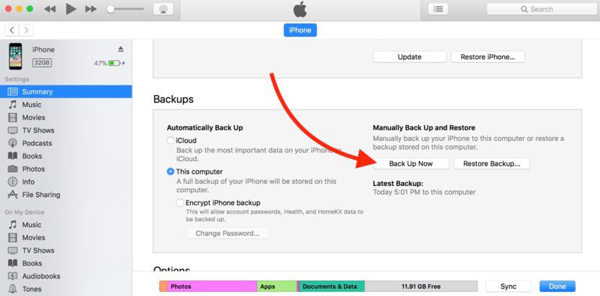
6. Pon tu iPhone en modo DFU
Todavía no hemos solucionado la razón por la cual las copias de seguridad de iCloud están fallando a pesar de que su iPhone ha sido respaldado. Al poner su iPhone en modo DFU y restaurarlo, puede descartar completamente un problema de software.
Bonus Fix: Use la herramienta de recuperación para reparar el fallido de la copia de seguridad de iPhone iCloud
Es posible que deba intentar solucionar el problema fallido de iCloud Backup con una herramienta de terceros llamada ItoolTab Fixgo si todas las soluciones mencionadas e introducidas anteriormente no son útiles. Es uno de los programas más potentes y seguros que lo ayuda a solucionar su dispositivo iOS sin pérdida de datos. Este programa maneja profesionalmente todos los problemas de iOS atascados. Se asegura de no causarle ninguna pérdida de datos al fijar su precioso dispositivo. Puede solucionar más de 200+ problemas de actualización de iOS 16 con Fixgo sin preocuparse por la pérdida de datos. Este software le ofrece una garantía del 100% de arreglar su dispositivo iOS.
Pasos para reparar el problema fallido de la copia de seguridad de iPhone iPhloud:
Paso 1 En su computadora, descargue e instale ItoolTab Fixgo desde su sitio web oficial. Haga clic en «Modo estándar» desde la ventana principal después de ejecutar el programa. Espere al programa para detectar el dispositivo después de conectar el iPhone a la computadora. Haga clic en el botón «Fix Now» para continuar una vez que se detecte el dispositivo.
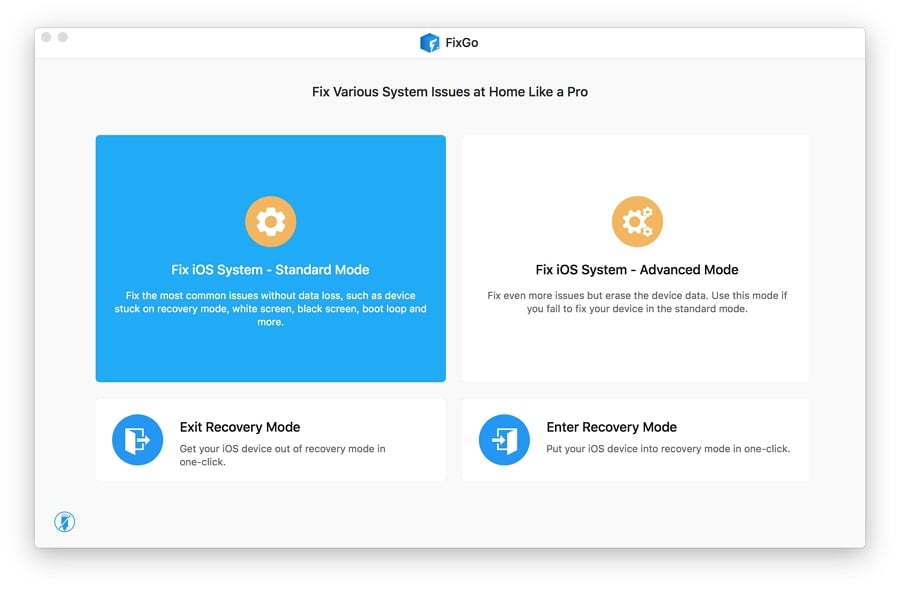
Paso 2 Haga clic en «Explorar» para elegir una ruta para la descarga de firmware desde la pantalla a continuación y para comenzar a descargar el paquete de firmware necesario para reparar el dispositivo, haga clic en «Descargar».
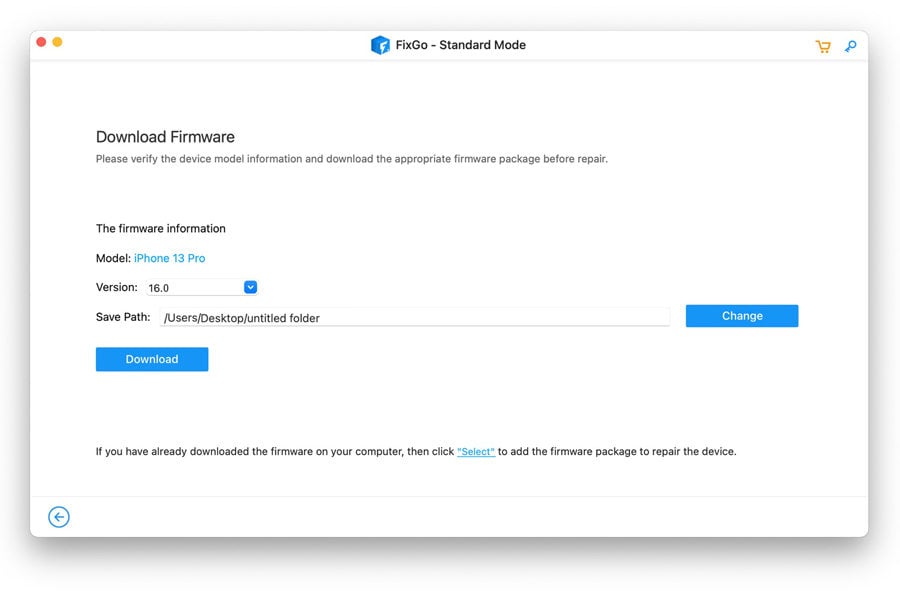
Paso 3 Haga clic en «Reparar ahora» y el programa comenzará a reparar el dispositivo inmediatamente cuando se complete la descarga. Hasta que se complete el proceso, solo debe mantener el dispositivo conectado a la computadora.
More reading: ¿Cómo hacer copia de seguridad de chats de WhatsApp en Huawei? Copia de seguridad con un clic aquí.

Conclusión
En este artículo, hemos sugerido cómo arreglar el error de copia de seguridad de iPhone/iPad iCloud. Entre las correcciones, le recomendamos que use ItoolTab Fixgo. Este programa arreglará instantáneamente su dispositivo iOS y ahorrará su precioso tiempo. Es la mejor opción para usted si desea solucionar la copia de seguridad del iPhone, pero tengo suficientes errores de almacenamiento sin perder datos.
